1、右键点击桌面上的火狐浏览器图标,选择属性的菜单项。

2、在打开的属性窗口中,在目标文本框中输入-ProfileManager
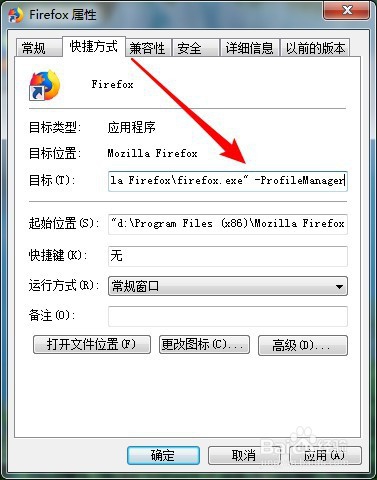
3、启动火狐浏览器后,会弹出选择用户配置文件的窗口,我们点击创建配置文件按钮。

4、这时会打开创建配置文件向导窗口,点击下一步按钮。
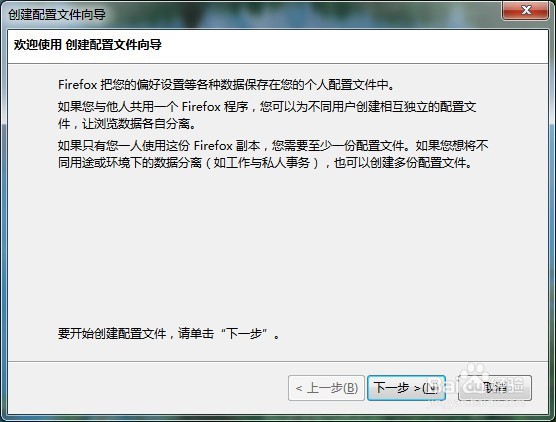
5、接下来在文本框中输入配置文件的名称。

6、这样以后启动火狐浏览器的时候,就可以选择用户配置文件了。
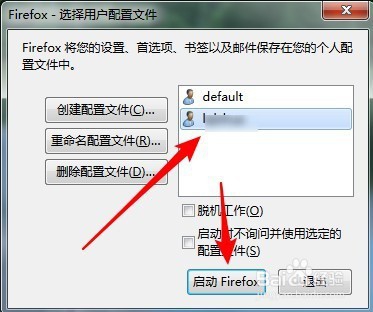
7、总结:1、右键点击桌面上的火狐浏览器图标,选择属性的菜单项。2、在打开的属性窗口中,在目标文本框中输入-ProfileManager3、启动火狐浏览器后,会弹出选择用户配置文件的窗口,我们点击创建配置文件按钮。4、这时会打开创建配置文件向导窗口,点击下一步按钮。5、接下来在文本框中输入配置文件的名称。6、这样以后启动火狐浏览器的时候,就可以选择用户配置文件了。
